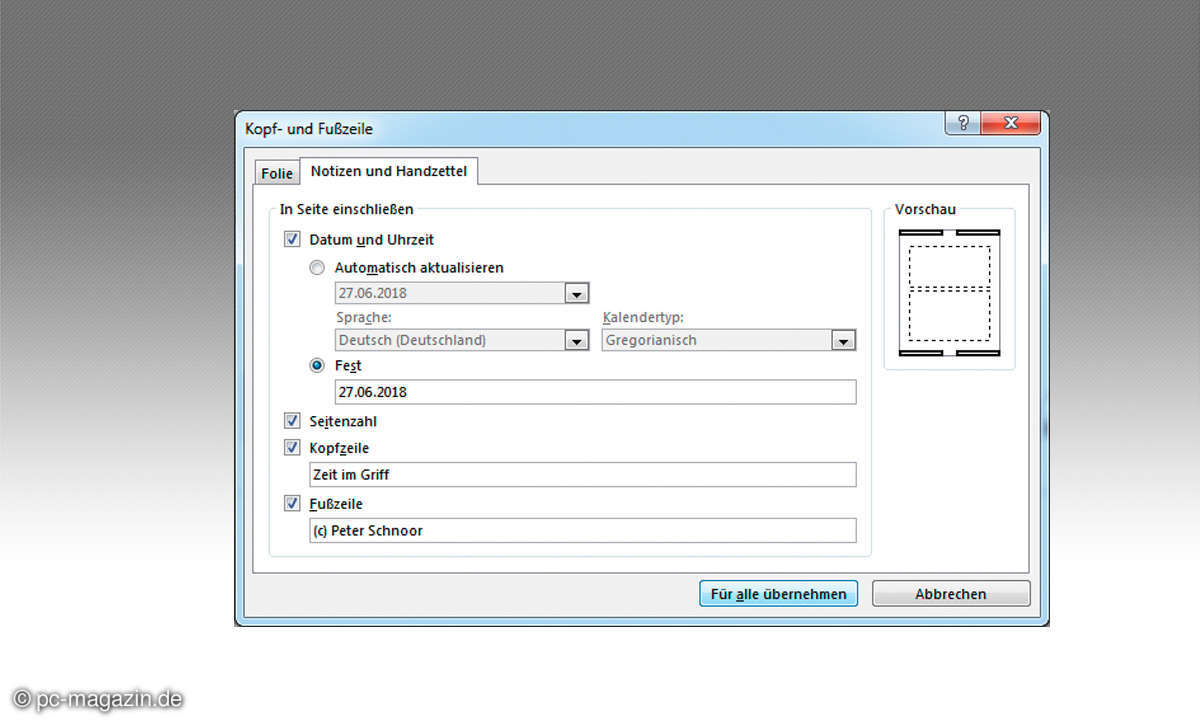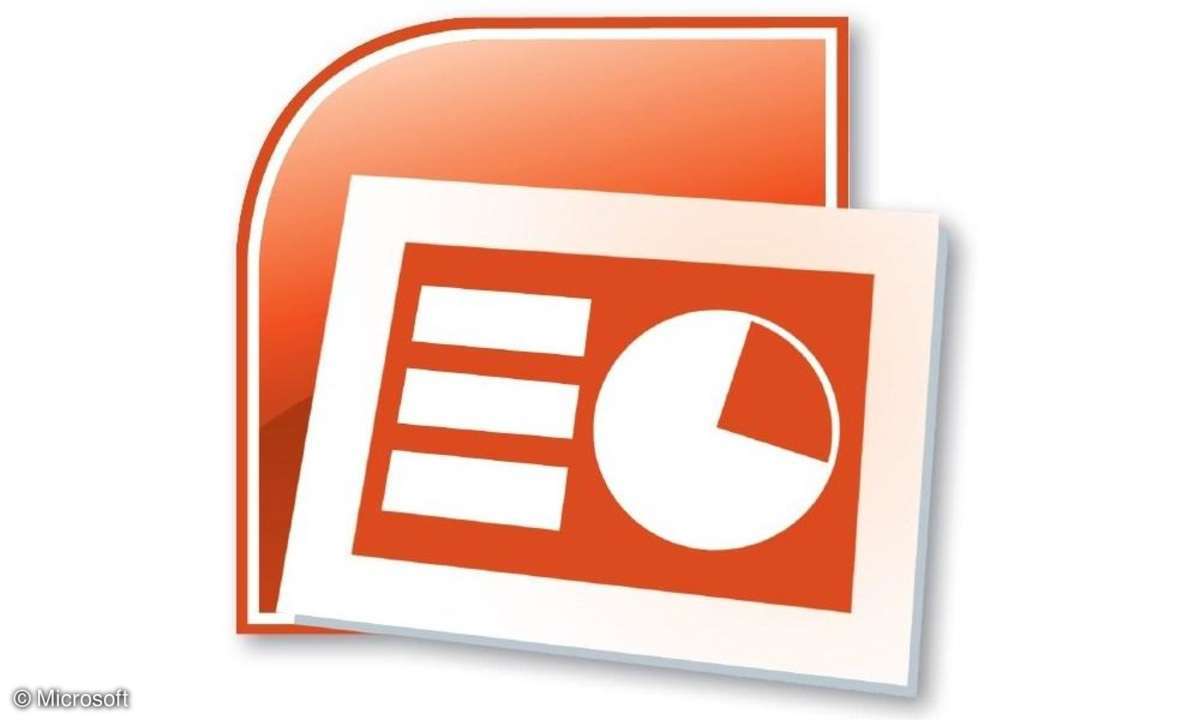Eingabe des Datums
- Kopf- und Fußzeilen in Word
- Erstellen der Kopf- und Fußzeile
- Automatische Änderng des Dokumentnamens in der Kopfzeile
- Einfügen einer Grafik in die Kopf- oder Fußzeile
- Automatischer Seitenzähler
- Eingabe des Datums
- Einfügen von Tabellen in Kopf- und Fußzeilen
- Einfügen von Seitenumbrüchen
- Spezielle Kopf- und Fußzeile
- Benutzung von Abschnittswechseln
In der Fußzeile fehlt noch das Datum. Das Datum brauchen Sie nicht manuell einzutippen, denn dafür gibt es eine Feldfunktion, die diese Arbeit für Sie übernimmt. Doch welches Datum wollen Sie einsetzen? Sie haben mehrere Möglichkeiten zur Auswahl: Das aktuelle Datum, das Erstellungsdatum des Do...
In der Fußzeile fehlt noch das Datum. Das Datum brauchen Sie nicht manuell einzutippen, denn dafür gibt es eine Feldfunktion, die diese Arbeit für Sie übernimmt. Doch welches Datum wollen Sie einsetzen? Sie haben mehrere Möglichkeiten zur Auswahl: Das aktuelle Datum, das Erstellungsdatum des Dokumentes, das Datum der letzten Speicherung und das letzte Druckdatum. Wir stellen Ihnen hier alle Möglichkeiten vor.
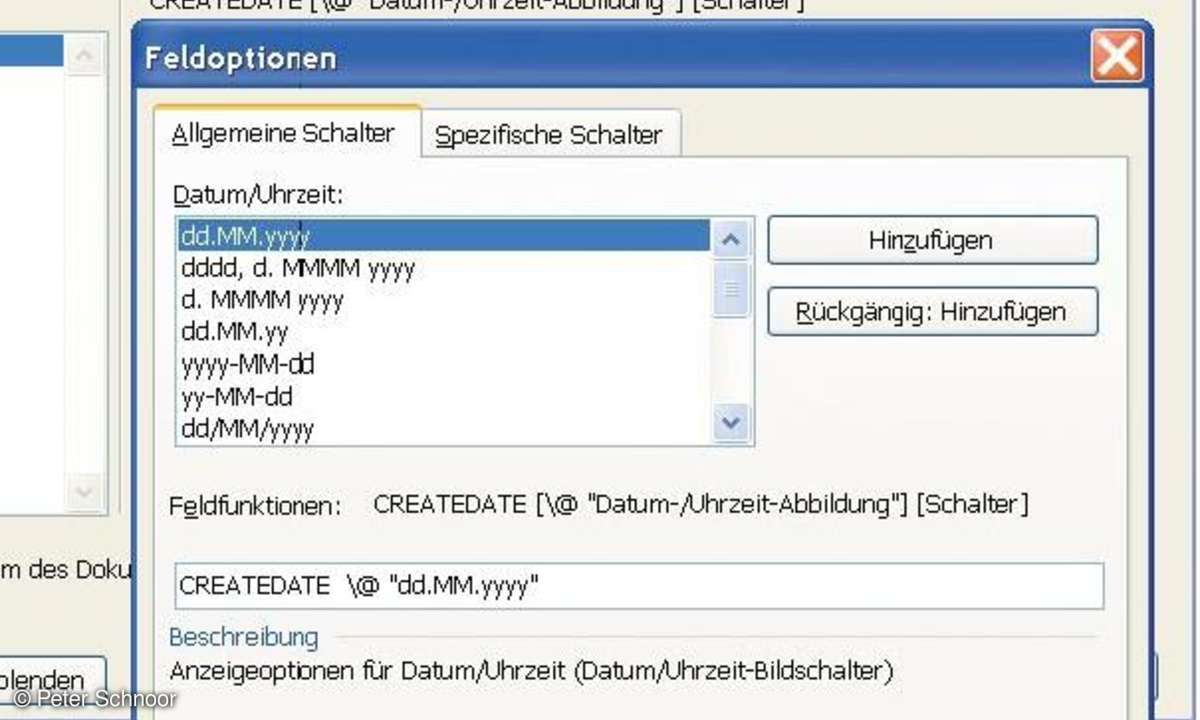
Standardmäßig wird das aktuelle Datum in ein Dokument eingefügt. Deshalb steht auch in der Kopf- und Fußzeilensymbolleiste das Formatsymbol "Datum einfügen" zur Verfügung. Mit einem Mausklick auf dieses Symbol wird das aktuelle Tagesdatum in die Fußzeile eingefügt. Dieses Datum hat aber eine Eigenheit. Bei jedem Öffnen des Dokumentes wird dieses Feld immer auf das gerade aktuelle Tagesdatum aktualisiert. Sie wissen also nicht mehr, wann Sie das Dokument tatsächlich erstellt haben.
Damit immer das "Erstellungsdatum" angezeigt wird, muss eine andere Feldfunktion aktiviert werden. Diese finden Sie aber nicht in der Kopf- und Fußzeilensymbolleiste. Klicken Sie stattdessen auf den Menübefehl "Einfügen" und im Untermenü auf den Befehl "Feld". Das gleichnamige Dialogfenster wird eingeblendet.
Wählen Sie in diesem Dialogfenster die Kategorie "Datum und Uhrzeit" aus und markieren Sie den Feldnamen "CreateDate". Zur richtigen Formatierung klicken Sie auf die Schaltfläche "Feldfunktionen". Die zusätzliche Schaltfläche "Optionen" wird eingeblendet.
Klicken Sie auf diese Schaltfläche. Jetzt erscheint ein weiteres Dialogfenster, das Ihnen die Möglichkeit zur exakten Formatierung des Datums bietet. Wählen Sie auf dem Registerblatt "Allgemeine Schalter" das gewünschte Format für "Datum/Uhrzeit" aus und klicken Sie anschließend auf die Schaltfläche "Hinzufügen". Schließen Sie die Dialogfenster wieder. Das gewünschte Datum wird eingetragen.
Wenn Ihnen das Druckdatum lieber ist, wählen Sie im Dialogfenster "Feld" den Eintrag "PrintDate" aus. Falls Sie lieber das Datum der letzten Speicherung in das Dokument speichern möchten, wählen Sie im Dialogfenster "Feld" den Eintrag "SaveDate" aus.